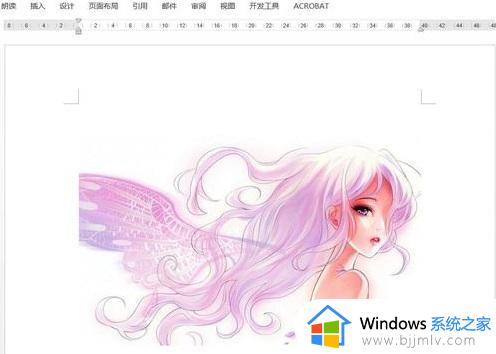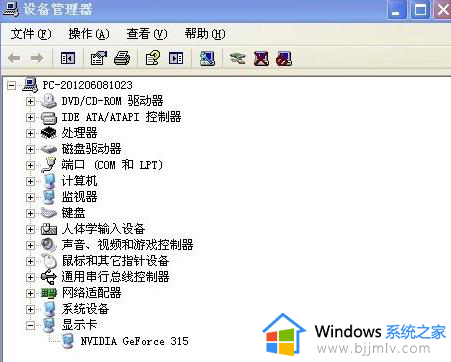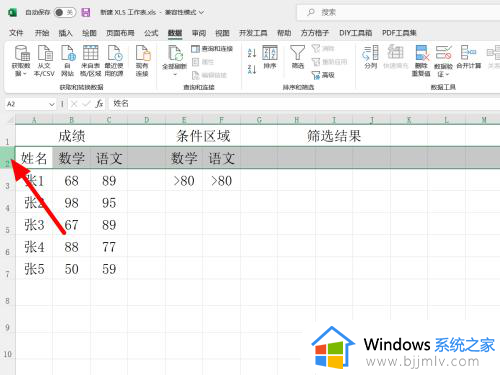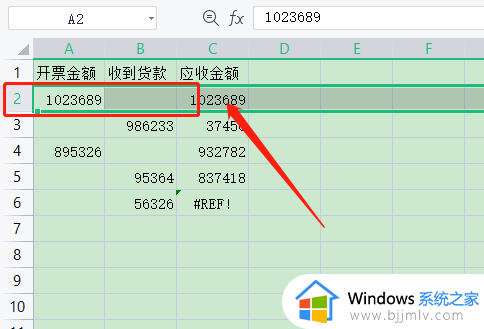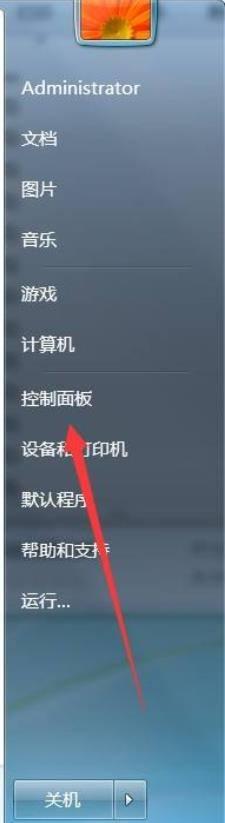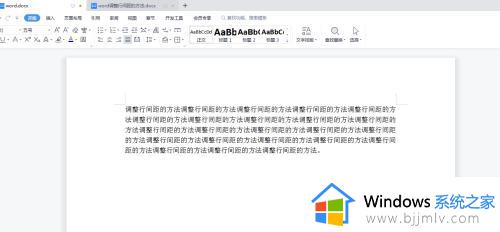excel自动调整行高后显示不完整怎么回事 excel自动调整行高后显示不全如何解决
在使用excel的时候,很多人发现了这样一个问题,就是在字体调整行高后显示不完整,导致打印不全,很多人遇到这样的问题都不知道该怎么办,大家别担心,接下来就给大家详细介绍一下excel自动调整行高后显示不全的详细解决方法,希望可以帮助到大家到大家。
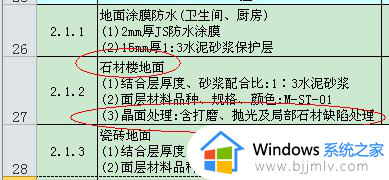
但到打印预览显示却有少部分被遮挡,如图

具体步骤如下:
1、首先查看自己电脑的字体大小。右键电脑桌面-->属性-->高级。
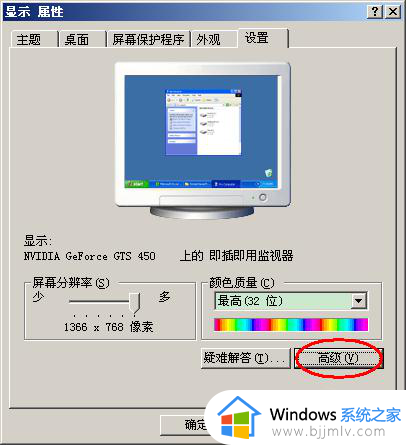
2、高级-->常规-->DPI设置,查看DPI是多少?大部分电脑都是96DPI。
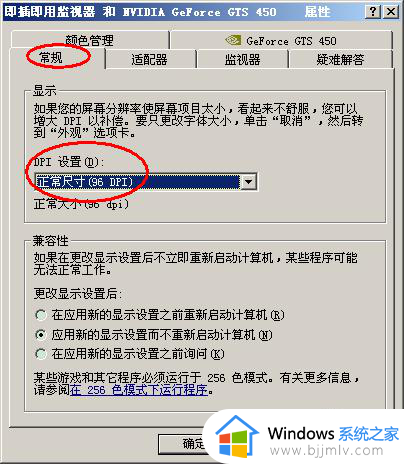
3、再到EXCEL页面设置,将打印质量设置为96点/英寸,但到这里问题又来了。很多打印机没有96点/英寸,大部分打印机都是200点、300点、600点的。也有一些根本就没有打印质量的设置,有的话就最好。没有的话,继续第四步。
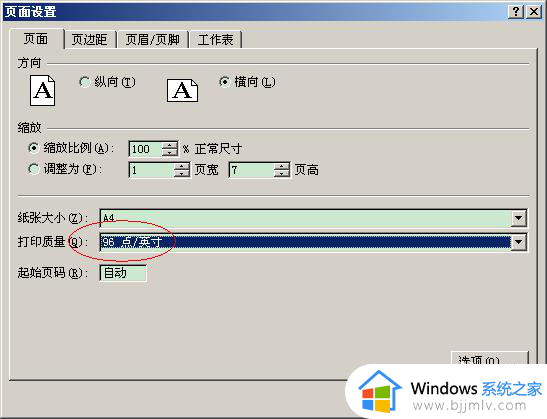
4、找一个有96点的打印机--PDF虚拟打印打机,因为PDF虚拟打印机的打印质量范围比较广,一般都有96DPI,安装完后,把要打印的工作薄的打印机设置PDF虚拟打印机,并设置打印质量为96点/英寸,把文件转换成PDF文件。然后再从PDF文件中打印出来。
以上给大家介绍的就excel自动调整行高后显示不完整的详细解决方法,有遇到一样情况的用户们可以参考上述方法步骤来进行解决吧。